AutoLayoutとは、iPhoneSE,iPhone12Pro,iPad などサイズが異なる機種でも、ちょうど良い場所にラベルやボタンを配置してくれるXcodeの標準機能です
ラベルやボタンにAutoLayoutを設定していない場合、位置がバラバラになります。
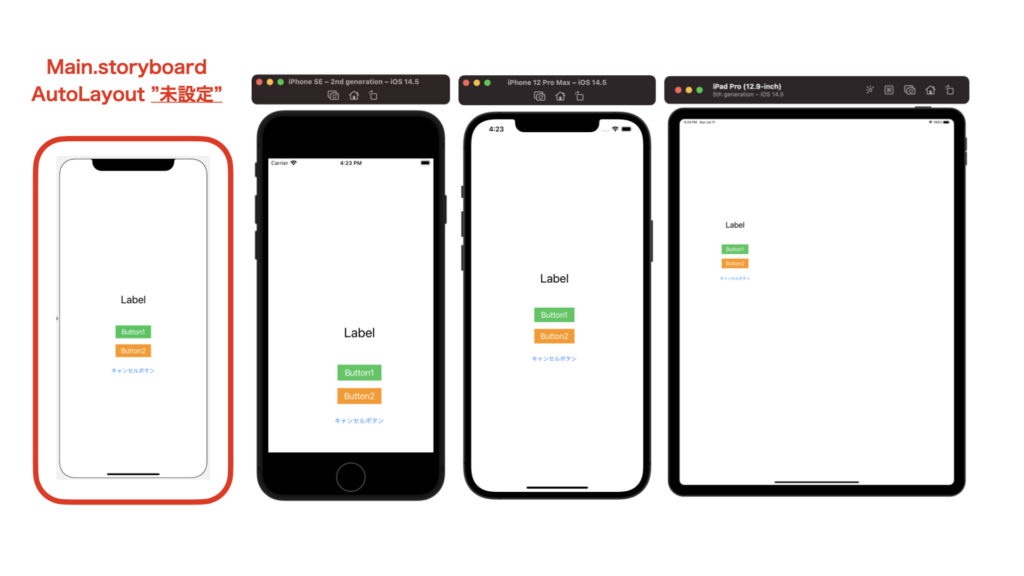
AutoLayoutを設定すると、どんな機種でも同じ位置にラベルやボタンが配置できます
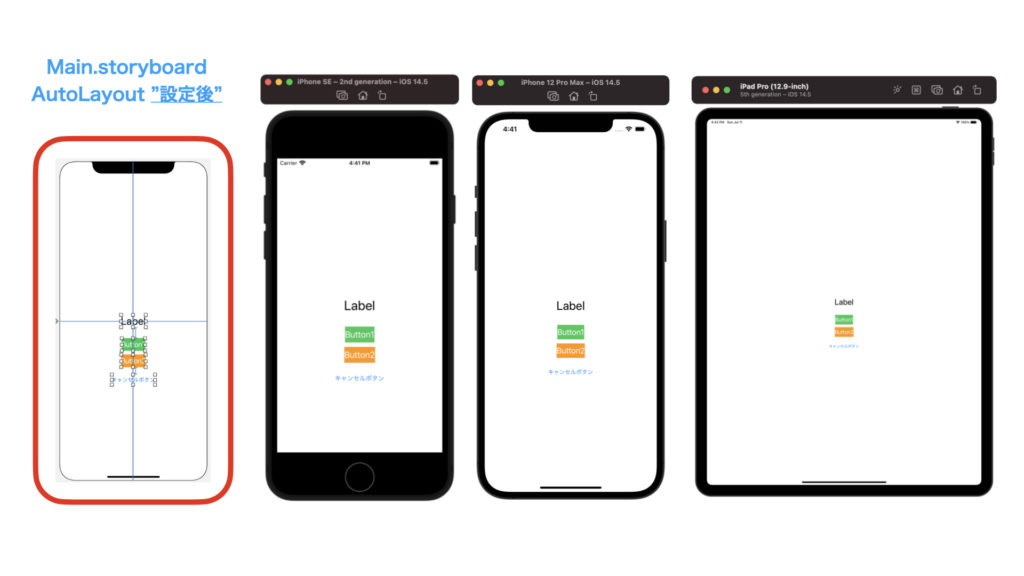
画面中央寄せ
ラベルを選択し「Horizontally in Container」「Vertically in Container」にチェック。「Add 2 Constraints」で決定
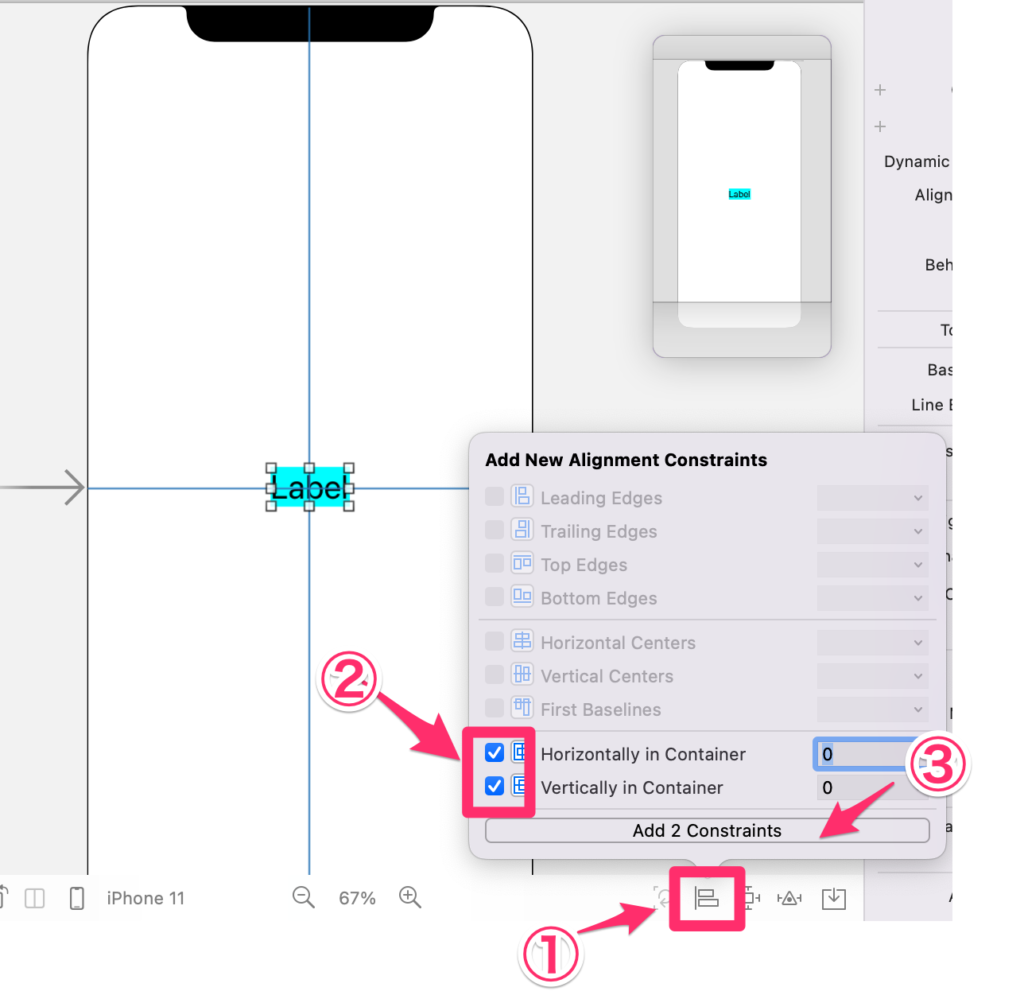
左上寄せ
Add New Constraintsで上と左に「0」を入力し「Add 2 Constraints」で決定
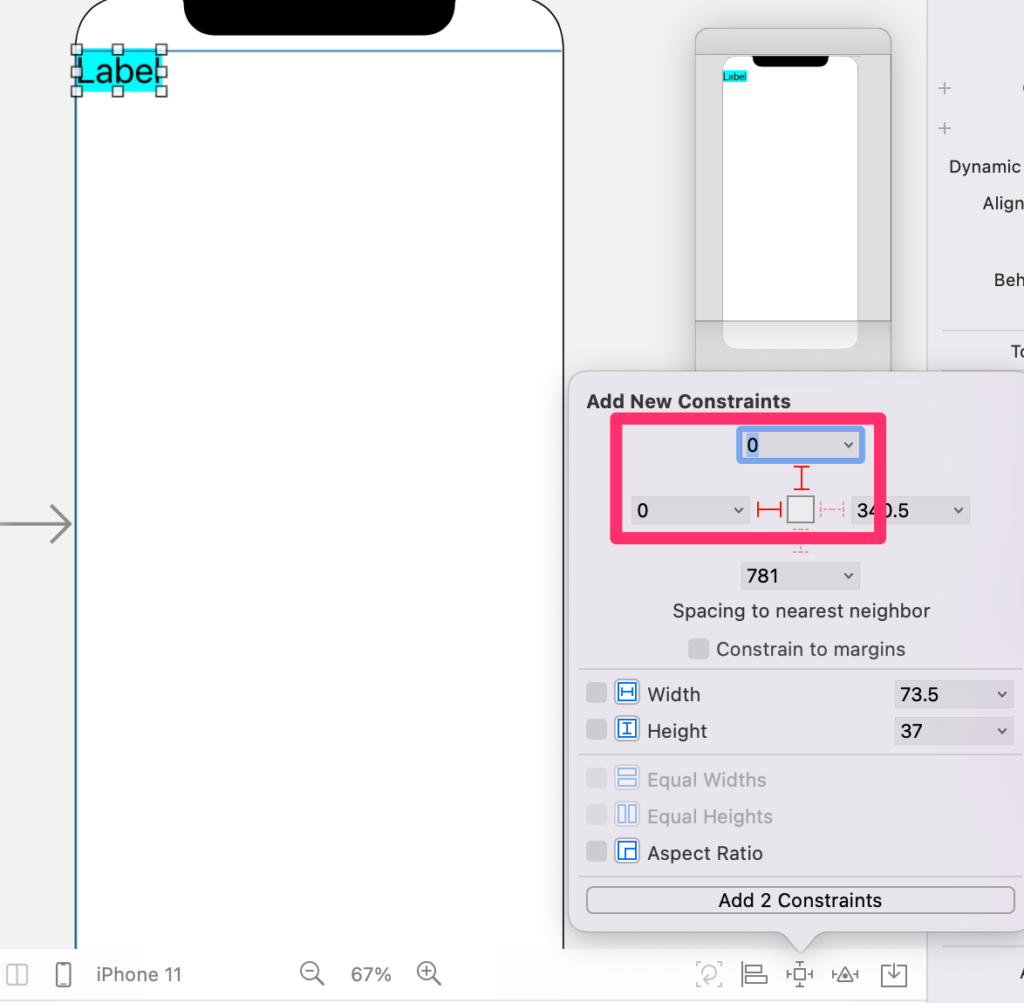
右下寄せ
Add New Constraintsで下と右に「0」を入力し「Add 2 Constraints」で決定
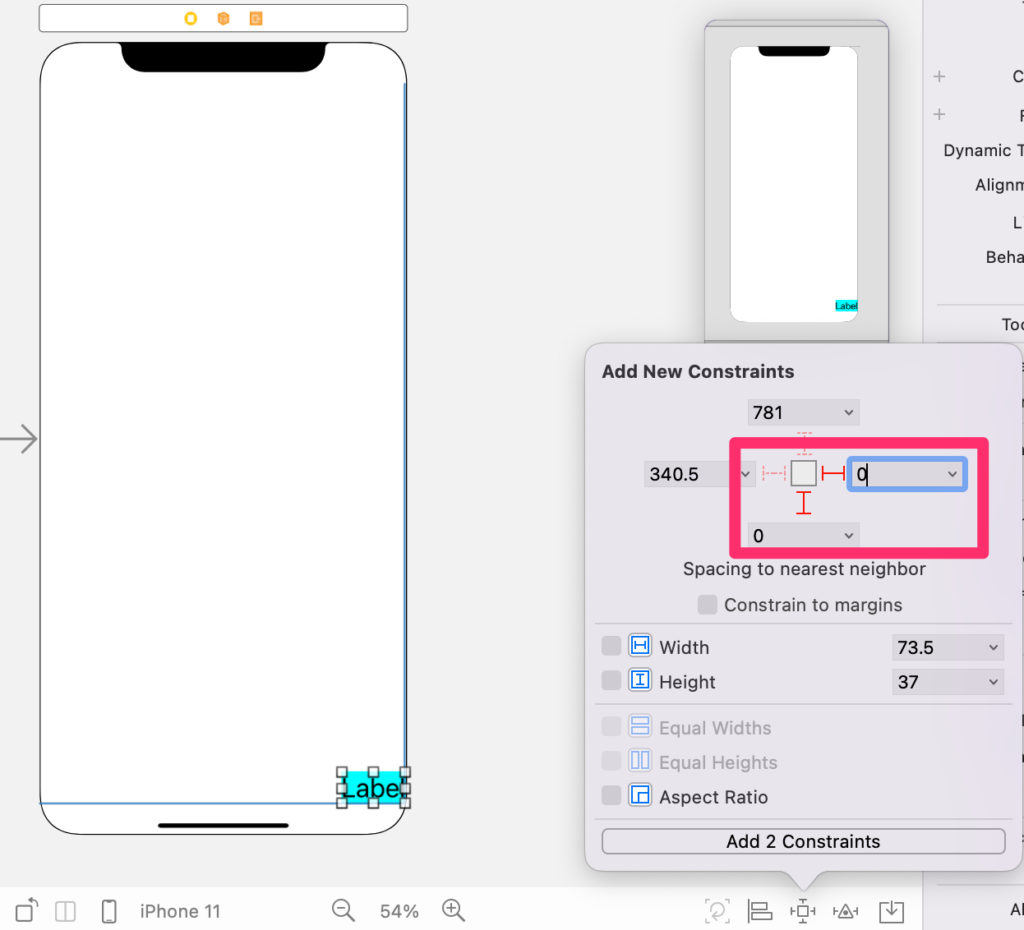
ラベル幅と高さの指定
Add New Constraintsで「Width:200」「Height:100」と入力。「Add 2 Constraints」で決定。ラベルの周辺が赤枠になってたらオートレイアウトの設定に問題があると言うことです。
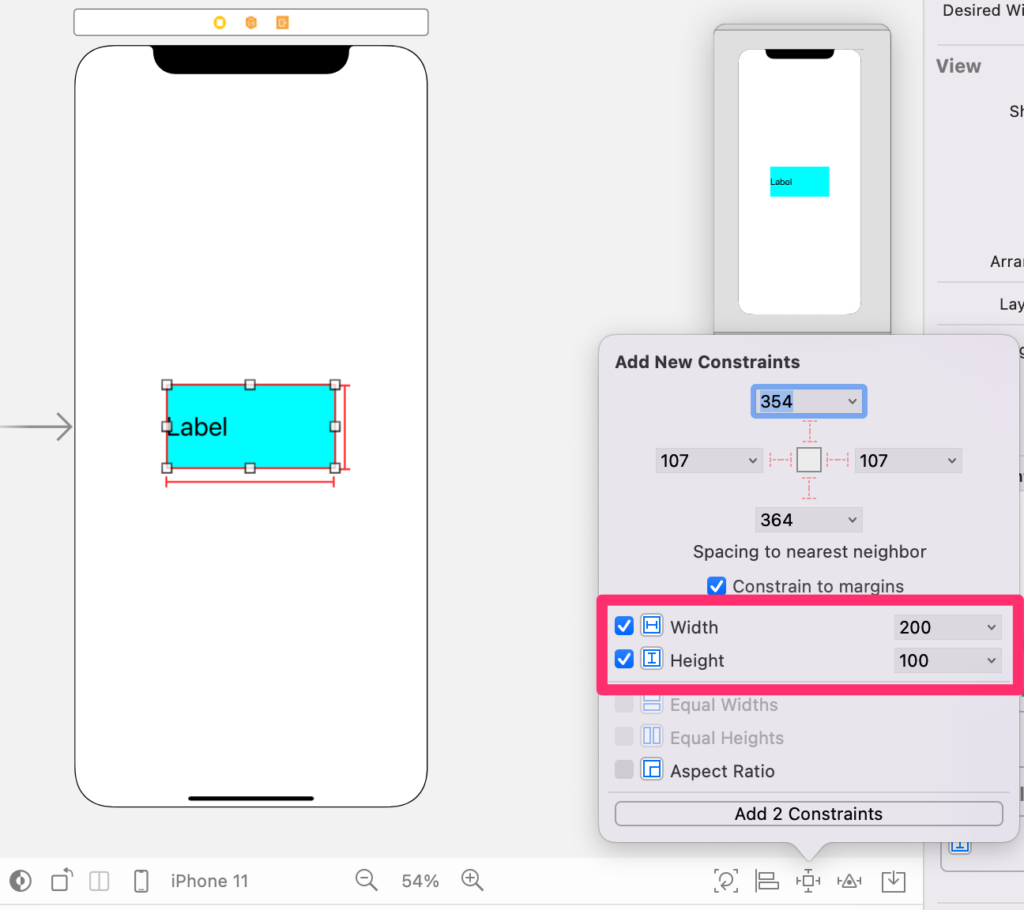
ラベルの幅と高さは決まったが「ラベル本体の位置」が決まって無いのでエラー発生。ラベルの本体の位置を中央寄せに指定してあげればエラー解消できます
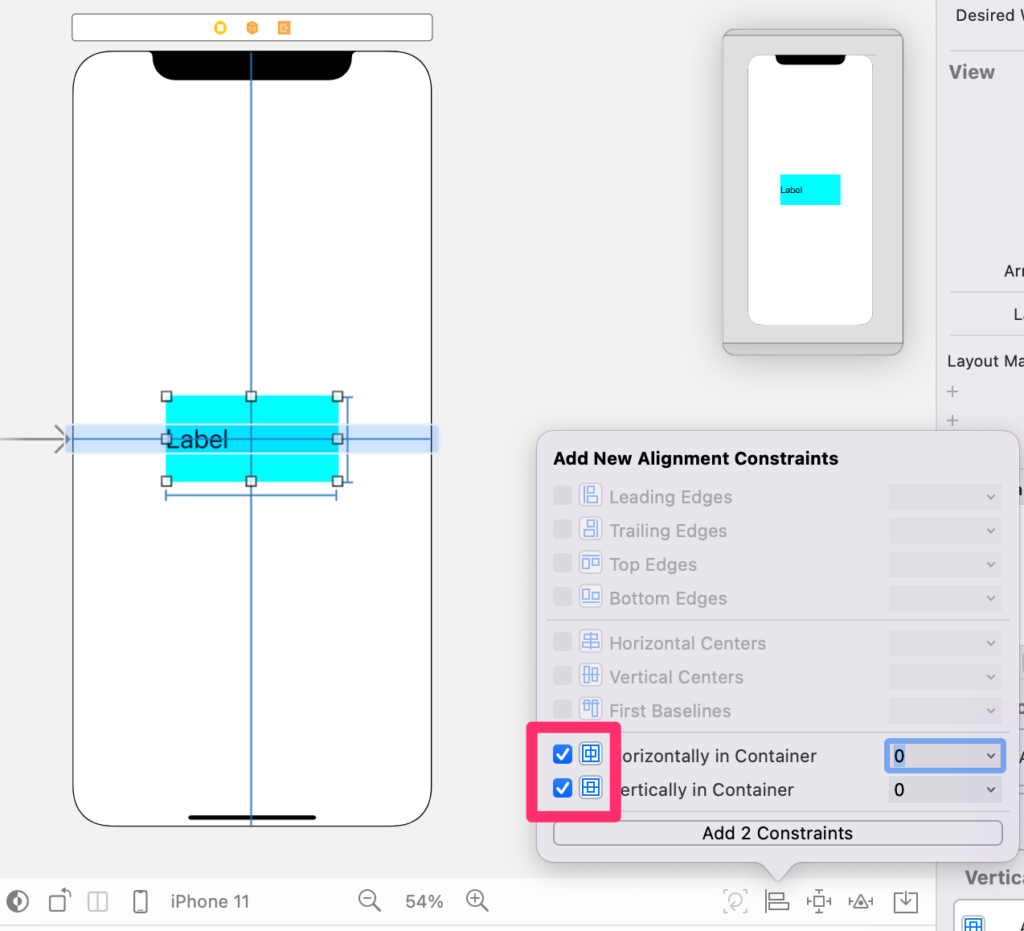
これでエラーが消えたと思います
オートレイアウトの制約解除
全ての制約を削除する場合「Clear Constraints」
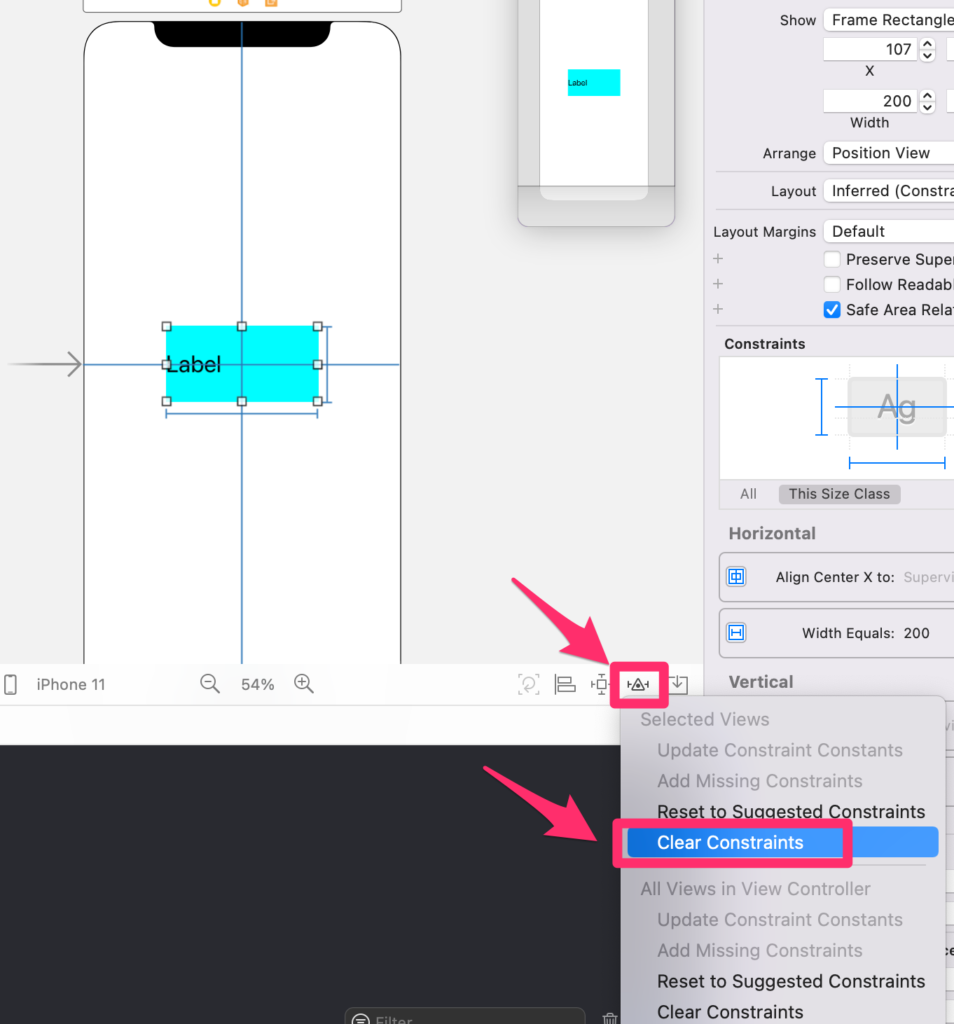
各オートレイアウトの制約を個別修正、削除したい時は以下画像の通り
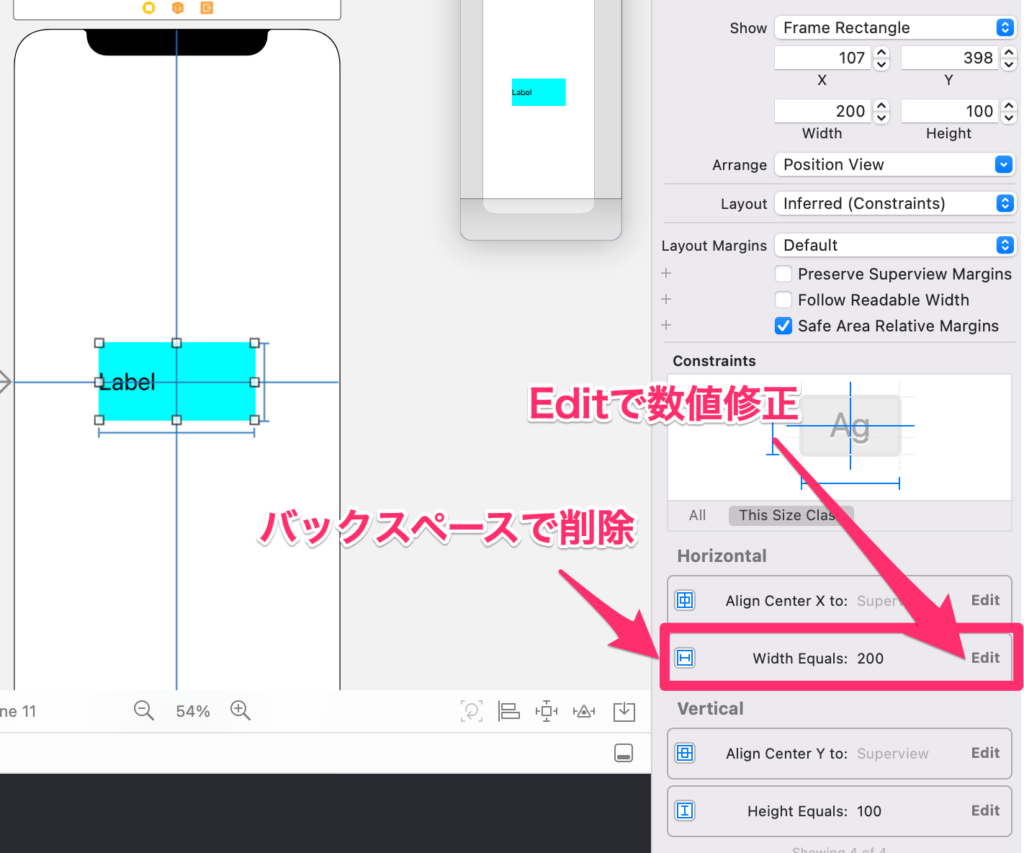
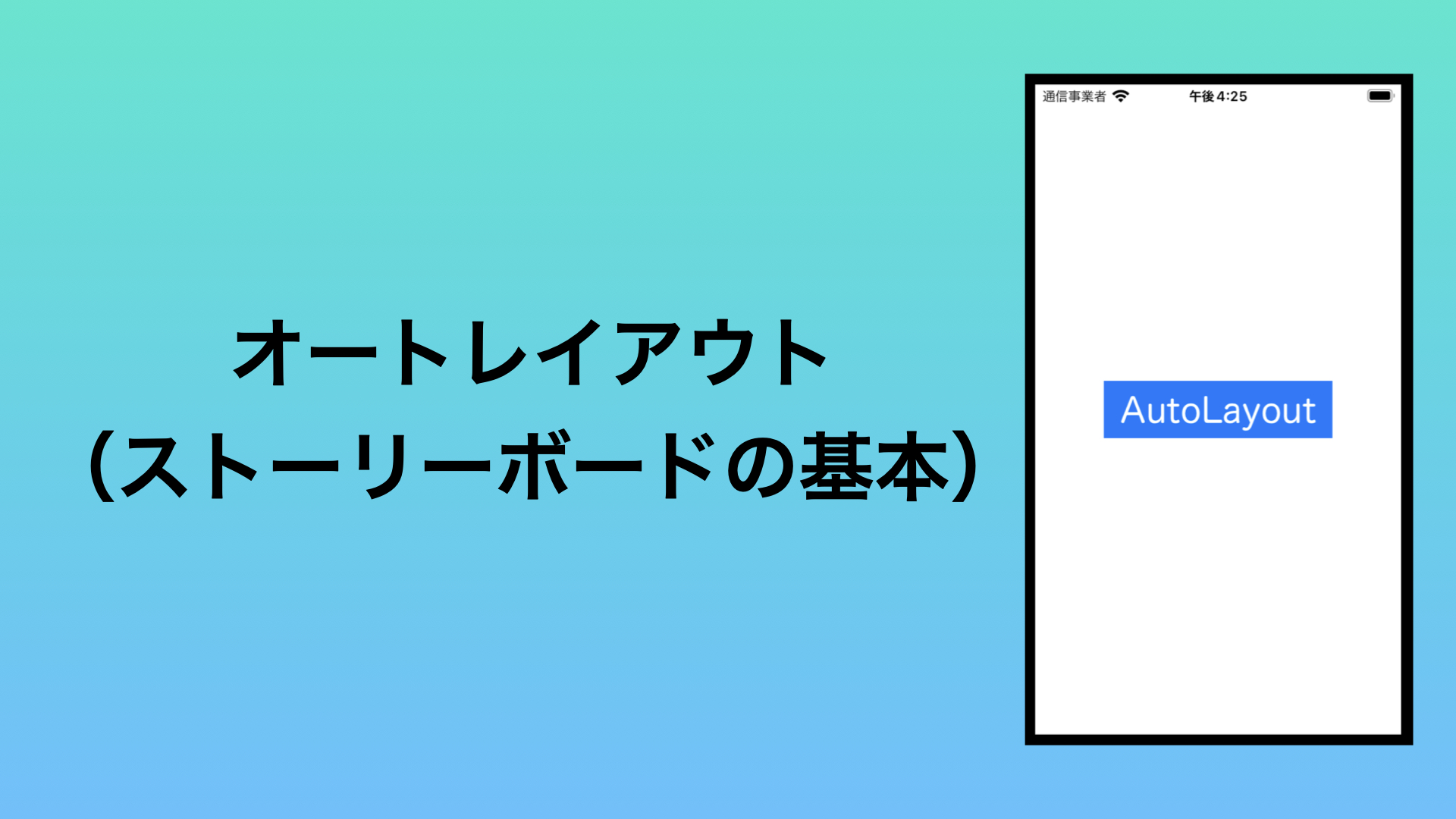
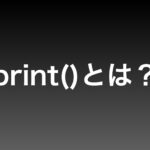

コメント